在日常办公中,我们经常需要将Excel中的数据或表格直接转移到Word文档中,以便更好地整合信息和进行文档编辑。以下是几种将Excel表格复制到Word中的方法,帮助您高效完成这一任务。
**一、直接复制粘贴**
这是最简单直接的方法。首先,在Excel中选中您想要复制的表格区域,可以使用鼠标拖动选择或使用键盘快捷键(如Ctrl+Shift+方向键)进行快速选择。然后,使用Ctrl+C进行复制。接下来,切换到Word文档,将光标放置在您希望插入表格的位置,使用Ctrl+V进行粘贴。Word会自动识别并调整粘贴内容的格式,使其与文档风格相协调。
**二、使用“选择性粘贴”**
如果您希望更精细地控制粘贴到Word中的表格格式,可以使用“选择性粘贴”功能。在Excel中复制表格后,切换到Word,点击“粘贴”下拉菜单中的“选择性粘贴”。在弹出的对话框中,您可以选择多种粘贴选项,如“Microsoft Excel 工作表对象”、“图片(增强型图元文件)”等。这些选项允许您将表格作为对象、图片或其他格式插入Word中,以满足不同的需求。
**三、利用“链接与保留源格式”**
如果您希望Word中的表格与Excel源文件保持同步更新,可以使用“链接与保留源格式”的粘贴方式。在Excel中复制表格后,在Word中选择“粘贴特殊”或“选择性粘贴”,并勾选“链接与保留源格式”选项。这样,Word中的表格就会与Excel源文件建立链接,当Excel中的数据发生变化时,Word中的表格也会相应更新。
**四、转换为图片**
有时,为了保持表格的原始外观或避免在Word中进行复杂的格式调整,您可能希望将Excel表格转换为图片后再插入到Word中。在Excel中,您可以先选中表格并复制,然后在Word中选择“粘贴”下拉菜单中的“图片”选项(可能需要先点击“粘贴选项”按钮才能看到此选项)。这样,Excel表格就会以图片的形式插入到Word文档中。
通过以上几种方法,您可以轻松地将Excel表格复制到Word中,并根据需要选择合适的粘贴方式。无论是直接复制粘贴、使用“选择性粘贴”、建立链接还是转换为图片,都能帮助您高效地完成文档编辑工作。